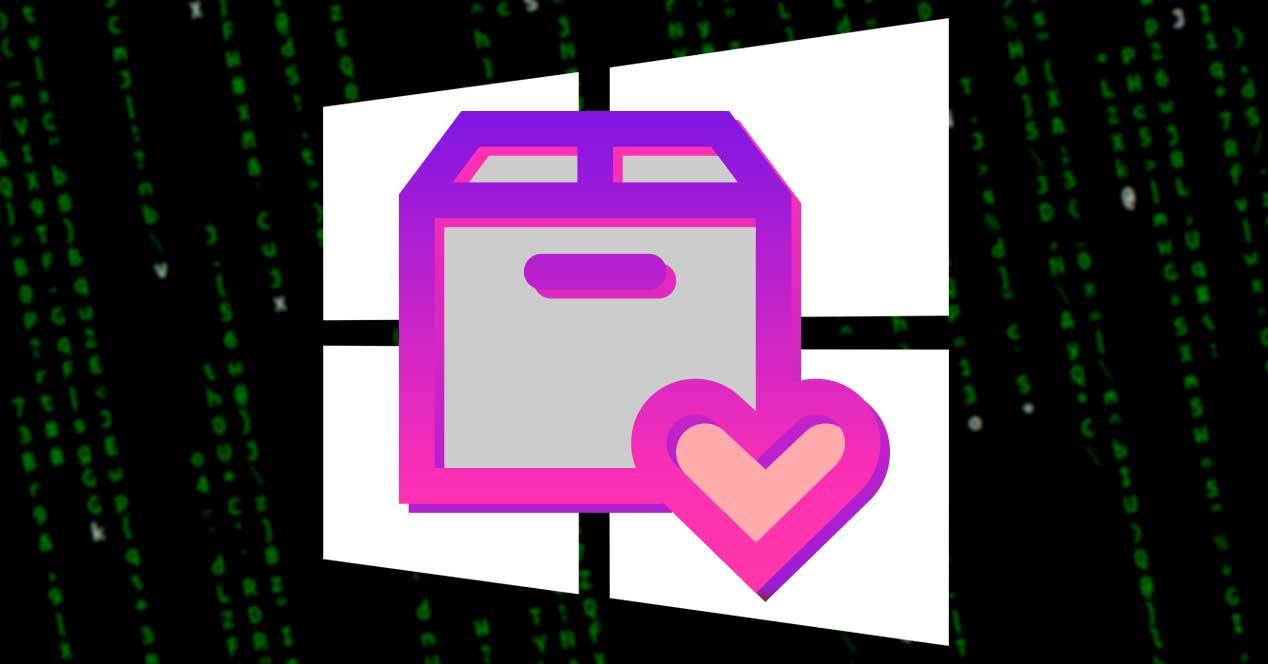La forma más rápida y utilizara para descargar e instalar programas en Linux es usando un gestor de paquetes desde terminal, normalmente APT. En Windows, la forma de instalar programas siempre ha sido bajándolos de Internet y ejecutando su archivo EXE. Con la llegada de la Microsoft Store, los usuarios de Windows 10 podían disponer de una tienda, como macOS, Android o iOS, para bajar sus programas. Pero lo que realmente ha revolucionado Windows ha sido el lanzamiento de su propia herramienta APT, Package Manager, también conocido como WinGet.
WinGet vio la luz del día por primera vez en mayo de este mismo año. Aunque aún sigue siendo una herramienta en fase experimental, Microsoft está trabajando bastante (junto a la comunidad, al ser un software OpenSource) para añadirle todo tipo de funciones y características de manera que pueda convertirse en una digna alternativa a los gestores de paquete más veteranos.
Aunque el desarrollo de esta herramienta no suele traer grandes cambios, la última versión, lanzada hace unos días, trajo consigo una gran cantidad de novedades y características (aunque en fase experimental) que, sin duda, marcan un antes y un después en el desarrollo de este programa.
WinGet: personalización de la barra de progreso y soporte para la Microsoft Store
Personalizar la barra de instalación
Una de las novedades incluidas en las últimas versiones de WinGet es la posibilidad de personalizar la apariencia de la barra de instalación. De momento, Microsoft solo ha incluido un efecto de color arcoíris a la barra de descargar e instalación de los paquetes de WinGet, aunque es muy fácil que más adelante, a medida que se vayan lanzando nuevas funciones, la personalización pueda ir más allá.
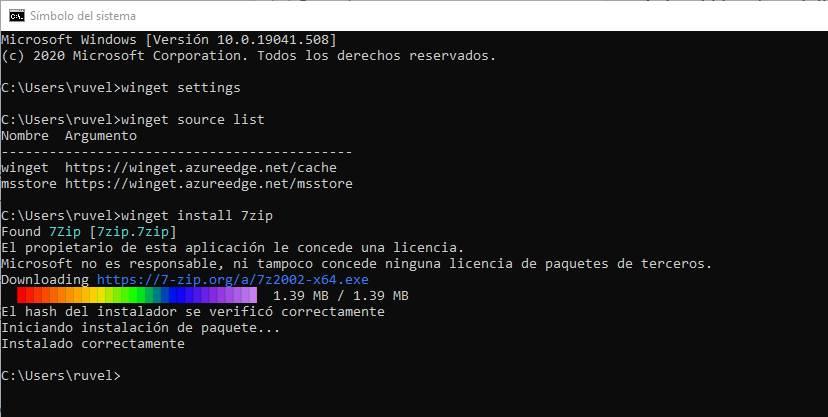
Apps de la MS Store
En cuanto a la Microsoft Store, no todos los programas que podemos encontrar en la tienda están (aún) en los repositorios. Más bien, encontraremos una colección de cerca de 300 apps UWP, validadas todas ellas por Microsoft. Así encontraremos los programas más populares de cada categoría: programación, redes, desarrollo, etc.
Para instalarlos, simplemente debemos usar el comando «winget install», seguido del nombre del paquete que vamos a instalar. La app universal aparecerá dentro del apartado de descargas de la Microsoft Store, y se actualizará automáticamente desde allí como cualquier otro programa.
Por el momento, la función de desinstalar o actualizar programas desde WinGet no está incluida, aunque Microsoft ya lleva tiempo trabajando en ella. No deberíamos tardar en verla funcionar.
Autocompletar
Por último, Microsoft también ha incluido un nuevo sistema de auto-completar que nos permitirá hacer un uso más rápido de los comandos mediante atajos de teclado. Con ello, el WinGet de Windows es cada vez más parecido al APT de Linux.
Descargar Windows Packet Manager «WinGet» y habilitar funciones experimentales
Aunque seguramente esta herramienta pase a formar parte de Windows cuando esté totalmente desarrollada, por ahora, los usuarios que quieran probarla tendrán que bajarla e instalarla manualmente. La descarga, por supuesto, es totalmente gratuita, y podemos encontrar la última versión en su propio repositorio de GitHub.
Bajaremos un archivo appxbundle, que tendremos que ejecutar en Windows para instalar la herramienta.
Una vez instalada, podemos habilitar las funciones experimentales de este gestor de paquetes desde su configuración. En una ventana de CMD ejecutaremos «winget settings», y podremos ver un archivo de texto (en formato json) dentro del cual debemos añadir los siguientes parámetros:
- {
- // For documentation on these settings, see: https://aka.ms/winget-settings
- // «source»: {
- // «autoUpdateIntervalInMinutes»: 5
- // },
- «visual»: {
- «progressBar»: «rainbow»
- },
- «experimentalFeatures»: {
- «experimentalCmd»: true,
- «experimentalArg»: true,
- «experimentalMSStore»: true
- }
- }
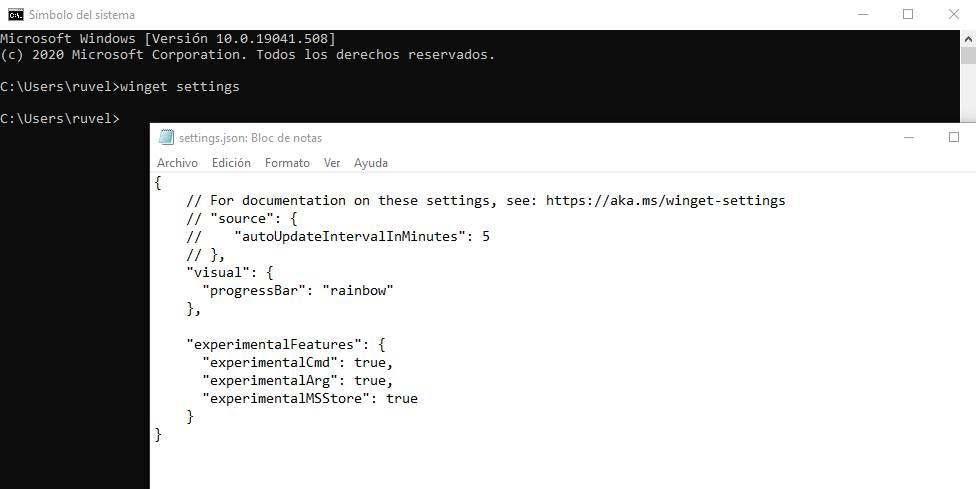
Guardamos los cambios y ya tendremos todos los últimos experimentos habilitados. Por ejemplo, la barra de progreso de instalación ahora tendrá un color de arcoíris, y si ejecutamos «winget source list» podremos ver que la MS Store ahora es una de las fuentes de software.
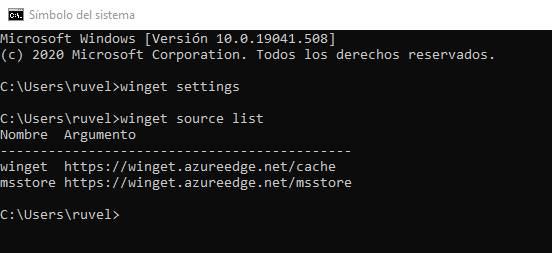
Ahora ya podemos usar esta herramienta vitaminada de Windows 10 para instalar programas al más puro estilo Linux.